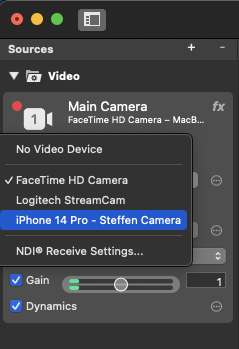macOS 13 VenturaとiOS 16では、iPhoneをMacのウェブカメラとして使うことができます。いわゆる連続カメラの使い方を説明します。
例えば、Sidecarを介してiPadをMacの外部モニターとして使ったり、「ユニバーサル・コントロール」によって1つのトラックパッド、マウス、キーボードで複数のMacやiPadを操作したりするなど、アップルはエコシステムの統合をますます進めている。
iOS16とmacOS 13 Venturaで、アップルはCOVID-19の大流行以来増加しているビデオ通話のために画質を改善することを目指している - 特に古いMacBookは最高の内蔵ウェブカメラを持っていないため。この問題に対処するため、アップル社はiPhoneをウェブカメラに変身させ、Macと魔法のように接続できるようにし、様々なビデオ通話アプリケーションの設定にウェブカメラのオプションとして表示されるようにした。
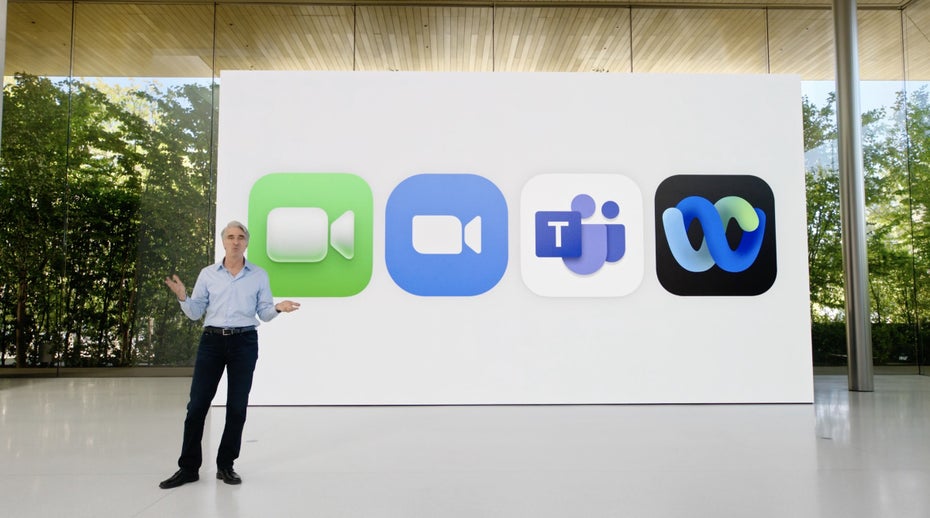
MacでiPhoneをウェブカメラとして使う:必要条件
この機能はiOS 16とmacOS 13 Venturaでのみ動作するため、互換性のあるiPhoneとMacまたはMacBookが必要であることは明らかです。Appleによると、少なくともiPhone XRが必要ですが、互換性のある旧モデルではすべての機能をサポートしていません。詳細は後ほど。
さらに、デバイスは同じApple IDで登録されている必要があります。Appleによると、「Continuity Camera」は管理されたApple IDには対応していないとのことです。
詳しくは、Appleのドキュメントウェブサイトをご覧ください。
さらに、iPhoneの設定の「一般」>「AirPlay & Handoff」の機能が有効になっていることが必要です(通常はデフォルトで有効になっています)。iPhoneが自動的に認識されない場合は、機能をオフにしてから再度オンにしてください。しかし、私のテストではその必要はなかった。
iPhoneとMacがIntegration Cameraを使用して通信するには、デバイスが近くにあり、BluetoothとWi-Fiの両方が有効になっている必要があります。
さらに、iPhoneとMacが携帯電話やインターネット接続を共有していないことを確認する必要があります。また、Integration Cameraの使用中にMacがAirPlayやSidecarを使用してはいけません。
USB経由で統合カメラ機能(ビデオ通話中にiPhoneを充電することも可能)を使用する場合は、iPhoneがMacを信頼するように設定されている必要があります。
コンティニュイティ・カメラの特徴
iPhoneのモデルによっては、Macのコントロールセンターで様々なビデオエフェクトを選択できるオプションがある。例えば、iPhone 11からは「センターステージ」モードが利用できる。
iPhone XRから搭載された「ポートレート」機能では、背景がぼかされる。この機能は、ビデオ通話アプリの各機能よりも優れている場合があります。
さらに、iPhone 12以降のモデルでは、「スタジオライト」機能を使うことができる。この機能は、あなたの顔をわずかに明るくし、背景を穏やかに暗くします。
iPhone11以降を所有している場合、アップルは必要に応じてコントロールセンターで起動できるデスクビューも提供している。この機能を使えば、ビデオ通話中にオブジェクトやアナログ文書を提示することができる。
デスクビューでは、広角カメラに加えてiPhoneのウルトラワイドカメラが起動する。Macのソフトウェアが画像の一部を取り込んで補正し、あたかもカメラが机の上にあるかのように表示します。
mimoLiveのコンティニュイティ・カメラのサポート
このガイドに記載されている手順を実行すると、mimoLiveのソースセクションでiPhoneのカメラとマイクを入力デバイスとして選択できるようになります。この統合により、mimoLive内でiPhoneの高画質カメラとオーディオ機能を直接活用し、放送機能が強化されます。